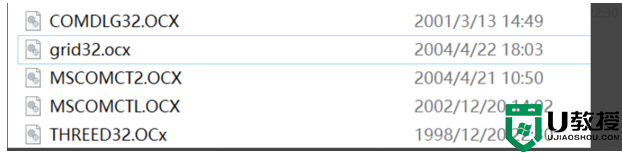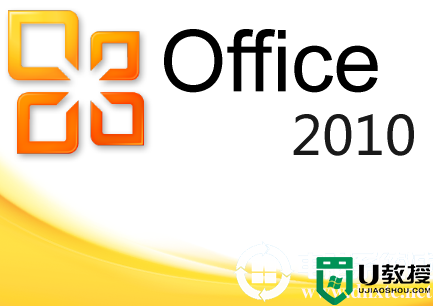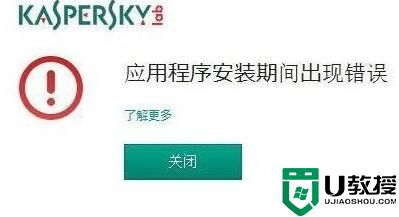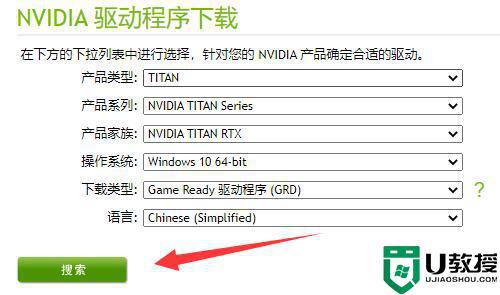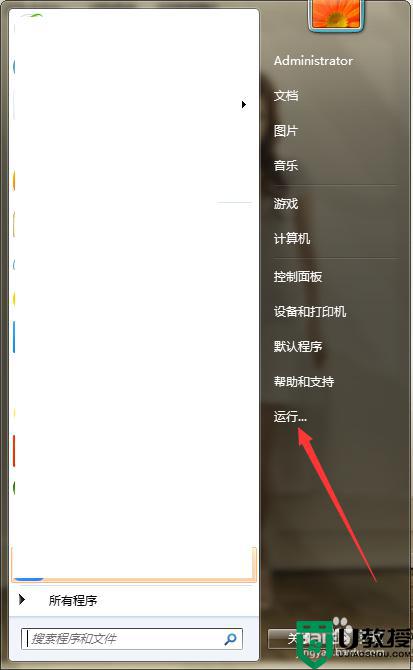安装word2007出现错误1704怎么办 word2007错误1704安装不了怎么解决
时间:2021-04-12作者:zhong
我们在安装一些软件的时候,难免会出现一些问题,最近就有用户在安装word2007时出现了1704的错误代码,之后就安装不了了,用户也不知道是上面导致的,那么安装word2007出现错误1704怎么办呢,下面小编给大家分享解决出现这种情况的解方法。
解决方法:
1、回到系统桌面,计算机右键打开“管理”,在弹出窗口中点击左侧列表下的“服务”;
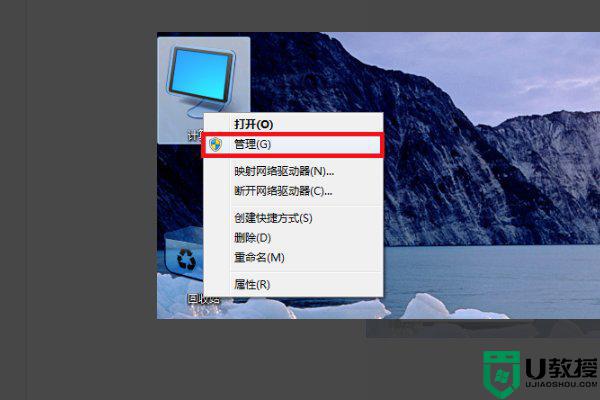
2、或者"Ctrl+Shift+Esc"直呼任务管理器,再切换到“服务”选项卡。点击右下角“服务”按钮,快捷打开窗口;
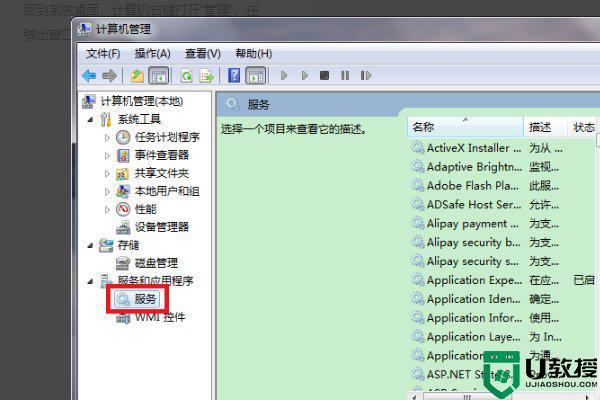
3、弹出如图本地服务简洁窗口,下拉右侧服务列表。找到“windowsinstaller”服务;
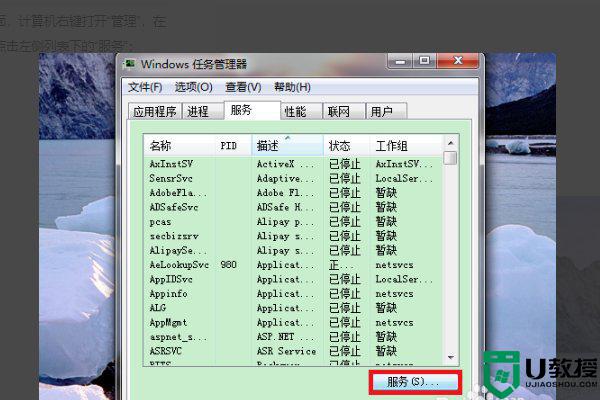
4、双击该服务名称或右键打开属性,在默认常规选项卡下点击“启动”按钮;
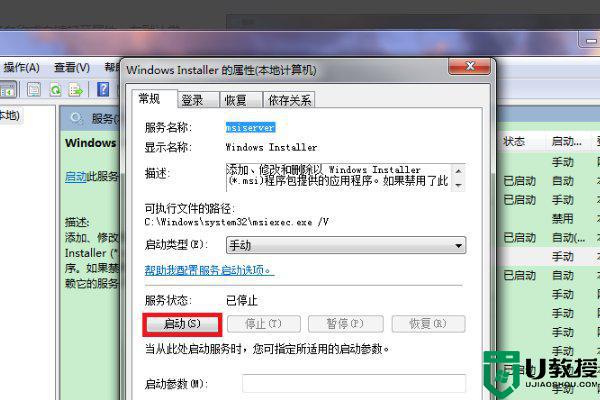
5、如服务被禁用,则下拉启动类型菜单,选为手动,应用保存后再次启用;
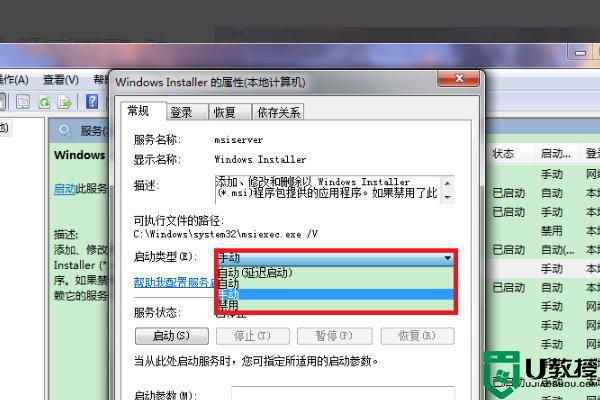
6、开启上述服务后,再次运行office安装程序,即可成功安装。
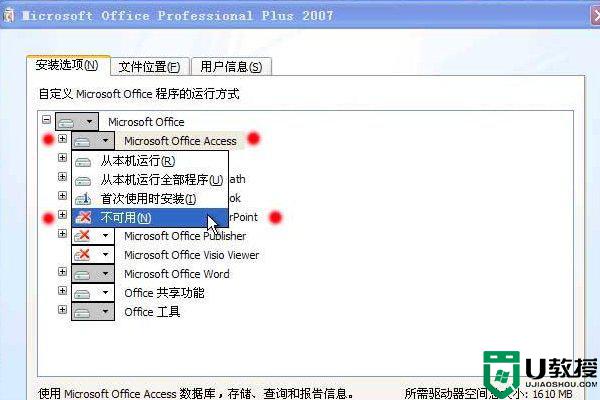
以上就是安装word2007出现错误1704的解决方法,有在安装时出现了同样的问题,可以按上面的步骤来进行解决。